
Denne software reparerer almindelige computerfejl, beskytter dig mod filtab, malware, hardwarefejl og optimerer din pc til maksimal ydelse. Løs pc-problemer og fjern vira nu i 3 nemme trin:
- Download Restoro pc-reparationsværktøj der kommer med patenterede teknologier (patent tilgængelig her).
- Klik på Start scanning for at finde Windows-problemer, der kan forårsage pc-problemer.
- Klik på Reparer alt for at løse problemer, der påvirker din computers sikkerhed og ydeevne
- Restoro er blevet downloadet af 0 læsere denne måned.
Hvis Windows 10, 8.1 opdateringer af nogle årsager ikke vises i Windows Store, er det her, hvad du skal gøre for at løse problemet.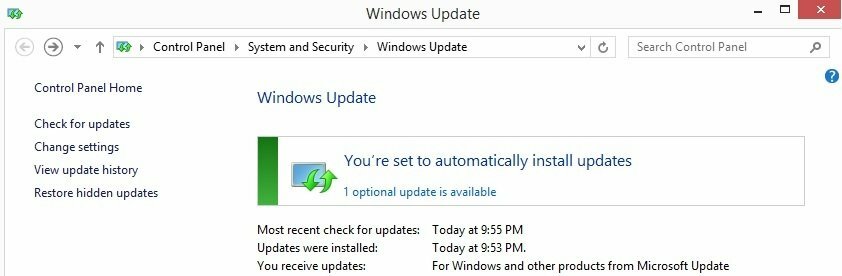
Efter at Microsoft endelig har gjort Windows 10, 8.1 officiel, og udover fejlen fra ser ikke opdateringen til Windows 10, 8.1 vises i Windows Store, mange andre brugere har rapporteret utallige problemer, hvilket får nogle af dem til at ønske det afinstallere Windows 8.1. Dette er det første store emne, som vi vil prøve og diskutere og måske finde en løsning på.
Jeg har set mange mennesker klage (inklusive mig selv) for det meste på Microsofts supportfora om, at deres 10, Windows 8.1 eller Windows RT 8.1 opdatering vises ikke i Windows Store, hvilket efterlader dem med Windows 8 og med ønske om opdatering, men uden mulighed for ved at gøre sådan. Løsningerne til dette emne er meget enkle, hvis de kan bruges i din situation, lad os udforske sammen.
Windows 10, 8.1, RT 8.1-opgradering mangler - Løsninger
- Installer opdatering KB2871389
- Din Windows 10-version understøtter ikke den gratis opdatering
- Deaktiver midlertidigt dit antivirusprogram
- Kør opdateringsfejlfinding
- Kør WUReset-scriptet
Disse løsninger på den manglende opdatering af Windows 10, 8.1 anbefales af Microsoft selv, så hvis de fungerer ikke for dig, så giv os besked i kommentarfeltet nedenfor, og vi prøver at arbejde sammen om en opløsning. Selvfølgelig, hvis du ikke opgraderer fra Windows 10, 8 eller Windows 8.1 Preview, bliver du nødt til at købe Windows 8.1 separat, da Microsoft har gjort det tilgængeligt i den form.
1. Installer opdatering KB2871389
Microsoft kunne have gjort et bedre job for at fortælle alle på forhånd, at de har brug for at opdatere deres Windows 8-systemer til en bestemt opdatering med nummeret KB2871389. Du skal bruge denne sidste opdatering for at være i stand til at foretage overgangen til Windows 10 en gang for alle, da den fungerer som en mellemliggende opdatering. Årsagen til, at du sandsynligvis ikke fik denne sidste endelige opdatering, var fordi du sandsynligvis ikke har gjort det indstil Windows Update for at få automatiske opdateringer, som, hvis du ville have gjort det, automatisk havde downloadet og installeret denne opdatering.
- RELATEREDE: Sådan repareres skærmflimmer efter opgradering til Windows 10. april-opdatering
Men nogle gange kan Windows Update have en "forsinkelse" med at få opdateringen, som det var i mit tilfælde. Så hvis Windows Update er slået fra, skal du gøre følgende for at installere KB 2871389-opdateringen manuelt:
- Åbn Windows Update - gør det enten ved at trykke på Windows + C og derefter skrive "windows update" i søgefeltet eller ved at stryge ind fra højre kant af skærmen, og vælg derefter Indstillinger> Skift pc-indstillinger> Opdatering og gendannelse.
- Tjek nu og vent, da Windows ser efter den opdatering, du har brug for
- Klik på Se detaljer efter opdateringer er fundet, og tryk på
- Fra de tilgængelige opdateringer skal du vælge KB2871389 da dette er den, du har brug for, men du kan også installere andre opdateringer, du ønsker
Du skal muligvis genstarte din pc for at afslutte installationen af nogle opdateringer. Gem og luk alle dine filer og apps, før du genstarter, så du ikke mister noget. Når du har installeret KB 2871389 opdateret, skal du genstarte din pc, gå til startskærmen og se efter Windows 8.1-opdateringen i butikken. Hvis dette stadig ikke fungerer, skal du kontrollere følgende trin.
2. Din Windows 10-version understøtter ikke den gratis opdatering
Dette var et lille chok for mig, men det er den hårde sandhed - hvis du har nogen af følgende Windows 8-versioner kørende, så desværre vil det ikke være så let at opdatere til Windows 10, 8.1 bare ved at gå til Windows Store og se efter en gratis opdatering. Dette er de Windows 8-versioner, der ikke giver dig mulighed for at opdatere til Windows 8.1 lige så let:
- Windows 8 Enterprise
- Windows 8 Pro, installeret af virksomheder, der bruger KMS-aktivering
- Windows 8-udgaver installeret ved hjælp af en MSDN ISO-fil, og som blev aktiveret med flere ctivationstaster
Kør en systemscanning for at finde potentielle fejl

Download Restoro
PC-reparationsværktøj

Klik på Start scanning for at finde Windows-problemer.

Klik på Reparer alt for at løse problemer med patenterede teknologier.
Kør en pc-scanning med Restoro reparationsværktøj for at finde fejl, der forårsager sikkerhedsproblemer og afmatning. Når scanningen er afsluttet, erstatter reparationsprocessen beskadigede filer med nye Windows-filer og komponenter.
For at opgradere til Windows 8.1 fra ovennævnte Windows 8-udgaver skal du være en MSDN-abonnent for at hente .ISO Windows 8.1-filer. Vi vil snart indeholde en guide til, hvordan du også kan gøre det. Selvfølgelig, hvis du vil, kan du stadig vælge en ren installation, men jeg tror ikke, du virkelig vil have det. Alle ovennævnte trin gælder også for Windows RT-brugere. I øjeblikket med at skrive denne artikel har Microsoft dog trukket opdateringen fra butikken, og virksomheden arbejder på den.
Sørg også for, at din computer er kompatibel med den opdatering, du prøver at installere. Gå til computerproducentens websted og tjek hvis din maskine er Windows 10-klar.
- RELATEREDE: Windows 10 opdateringsfejl 0x8024200D [Fix]
3. Deaktiver midlertidigt dit antivirusprogram
Nogle gange, din antivirussoftware kan forhindre din computer i at installere de nyeste OS-opdateringer. Du kan prøve at deaktivere antivirusbeskyttelse midlertidigt, mens du installerer opdateringerne. Mange brugere bekræftede, at opdateringerne dukkede op, så snart de deaktiverede deres antivirussoftware. Glem ikke at aktivere antivirusbeskyttelse, så snart du er færdig med at installere opdateringerne.
4. Kør opdateringsfejlfinding
Fejlfindingsprogrammet til opdatering er et meget nyttigt værktøj, der giver dig mulighed for at løse forskellige problemer relateret til Windows Update. Følg disse trin for at køre opdateringsfejlfinding på Windows 10:
- Gå til Søg> skriv 'fejlfinding'> tryk Enter
- Vælg Windows Update under 'Kom i gang'
- Start Windows Update-fejlfinding> vent, indtil værktøjet scanner din computer
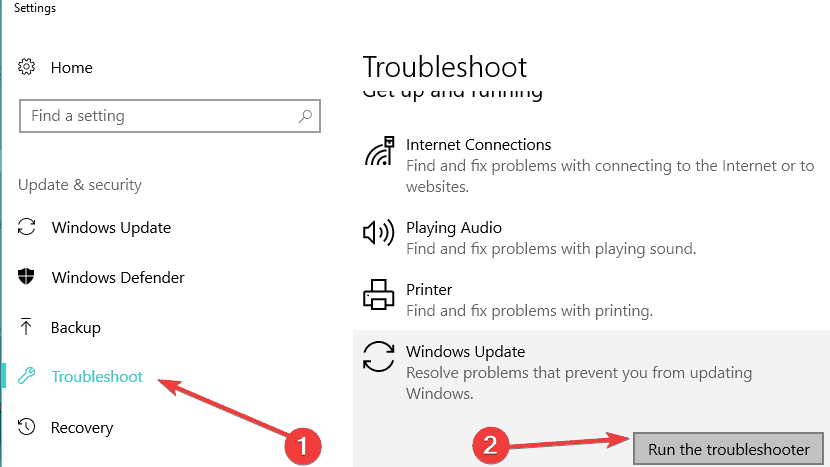
- Se efter opdateringer igen.
Følg disse trin for at køre Windows Update-fejlfinding på ældre OS-versioner:
- Gå til Søg> skriv fejlfinding> åbn Fejlfinding
- Gå til System og sikkerhed> openLøs problemer med Windows Update
- Vent til guiden finder potentielle problemer
- Se efter opdateringer igen
5. Kør WUReset-script
Hvis opdateringsfejlfinding ikke løste problemet, skal du prøve at køre WUReset-script. Dybest set er dette script et batch-script, der nulstiller alle Windows Update-komponenter. For mere information om det og en trinvis vejledning om, hvordan du bruger det, skal du tjekke ud dette indlæg.
Hvis du opgraderer fra preview-versionen af Windows 8.1, vil vi også snart sende en kort guide om det. Lad os vide, hvis disse løsninger hjalp dig med at endelig opgradere til Windows 10. Hvis ikke, nævnes de detaljerede fejl, du får, og vi vil forsøge at finde en løsning sammen, hvis der er en.
RELATEREDE HISTORIER, DER SKAL KONTROLLERES
- Apps kan ikke få adgang til kamera / mikrofon i Windows 10. april-opdatering? [RETTE OP]
- Fix: PC sidder fast i en boot loop, når du opgraderer til Windows 10. april opdatering
- PC vågner ikke fra dvaletilstand efter installation af Windows 10. april opdatering [FIX]
 Har du stadig problemer?Løs dem med dette værktøj:
Har du stadig problemer?Løs dem med dette værktøj:
- Download dette pc-reparationsværktøj klassificeret Great på TrustPilot.com (download starter på denne side).
- Klik på Start scanning for at finde Windows-problemer, der kan forårsage pc-problemer.
- Klik på Reparer alt til at løse problemer med patenterede teknologier (Eksklusiv rabat for vores læsere).
Restoro er blevet downloadet af 0 læsere denne måned.

![Kopiering og indsætning fungerer ikke på Windows 10 Creators Update [FIX]](/f/fb6c5e647577718a35a7023c5cb3295f.jpg?width=300&height=460)
